windows11無法訪問指定設備路徑或文件解決教程
很多朋友在使用windows11時,可能會在打開某些文件的時候出現(xiàn)提示無法訪問指定設備路徑或文件,這很有可能是因為我們的鏈接不對,或者是沒有相關權(quán)限,我們可以根據(jù)問題針對性解決,下面就一起來看一下吧。

方法一
1、首先要確保我們的路徑是正確的,如果真的有誤,怎么操作都沒有用。
2、確認完成后,如果還是打不開,可以右鍵桌面“此電腦”選擇“管理”
3、依次進入“系統(tǒng)工具”-“本地用戶和組”-“用戶”,然后在右邊找到本機的用戶。
4、雙擊用戶打開,確認“用戶已禁用”選項沒有被勾選。
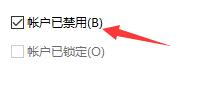
方法二
1、如果確認用戶沒有被禁用,那么可能是我們沒有足夠的權(quán)限進行操作。
2、首先右鍵選中文件所在的盤符,然后點擊“屬性”
3、在上方找到“安全”選項卡,點擊進入安全設置界面。
4、選擇需要使用的用戶,然后查看下方的權(quán)限,如果沒有權(quán)限就點擊“編輯”再勾選相關權(quán)限即可。
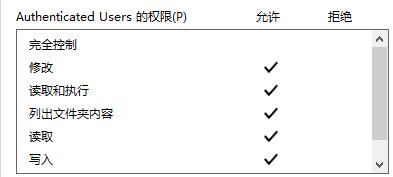
相關文章:win11常見問題匯總 | win11藍屏開不了機 | win11全是英文解決方法
以上就是windows11無法訪問指定設備路徑或文件解決教程了,大家如果遇到了相關問題都可以通過添加權(quán)限的方法解決。想知道更多相關教程還可以收藏好吧啦網(wǎng)。
以上就是windows11無法訪問指定設備路徑或文件解決教程的全部內(nèi)容,望能這篇windows11無法訪問指定設備路徑或文件解決教程可以幫助您解決問題,能夠解決大家的實際問題是好吧啦網(wǎng)一直努力的方向和目標。
相關文章:

 網(wǎng)公網(wǎng)安備
網(wǎng)公網(wǎng)安備